Hệ điều hành Windows 10 là hệ điều hành tuyệt vời, nhưng làm thế nào để có thể trải nhiệm hết năng suất, tính năng của hệ điều hành này. Bài viết dưới đây laptop cũ bình dương sẽ giới thiệu cho các bạn một số thủ thuật sử dụng Windows 10 hiệu quả mà ít người biết đến nhé.
Chụp màn hình nhanh
Nếu bạn muốn chụp ảnh màn hình nhanh và không lưu vào bộ nhớ của laptop của mình, chỉ muốn gửi ngay đi hoặc đưa vào các phần mềm chỉnh sửa ảnh để ghi chú thêm trước khi gửi, thì hãy thử ngay thủ thuật trên win 10 đơn giản nhanh gọn dưới đây.
Bước 1: Nhấn tổ hợp phím Windows + Shift + S
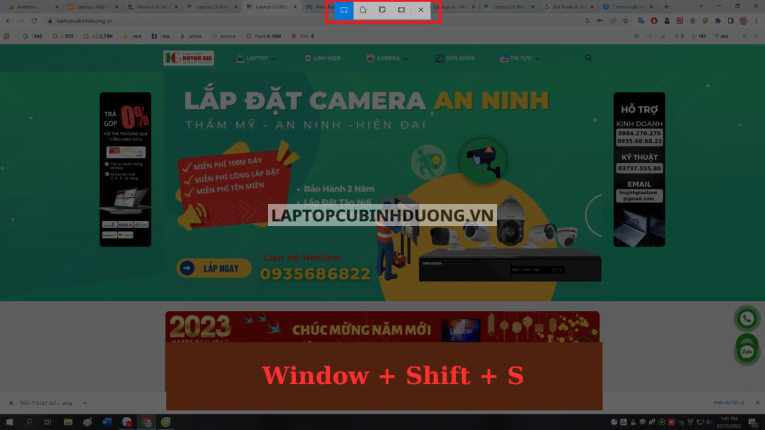
Bước 2: Chọn các tùy chọn để chụp màn hình theo ý muốn của bạn
Bước 3: Ảnh sau khi chụp sẽ được hiện trong clipboard
Bước 4: Nhấn Windows + V để hiện clipboard và bạn có thể dán nhanh ảnh vừa chụp khi nãy vào cuộc trò chuyện của bạn
Sử dụng giọng nói để nhập văn bản
Bạn lười khi phải nhập văn bản, bạn có thể sử dụng giọng nói thay vì gõ bàn phím, tính năng sẽ nhận diện và chuyển đổi sang văn bản cho người dùng.
Lưu ý: Hiện tại Windows chỉ có thể nhận diện ngôn ngữ tiếng Anh nên bạn có thể sử dụng tính năng này nhiều nhất để tìm kiếm trên Google.

Xóa các file không cần thiết trên Windows tự động
Có một mẹo dùng Windows 10 cho phép bạn xóa các file không cần thiết, file rác ra khỏi máy một cách tự động. Đối với những bạn không hay dọn rác máy tính hay laptop đã cũ thì đây thực sự là một tính năng vô cùng hữu ích, giúp ích được rất nhiều cho bạn.
Bước 1: Vào Setting > Chọn System
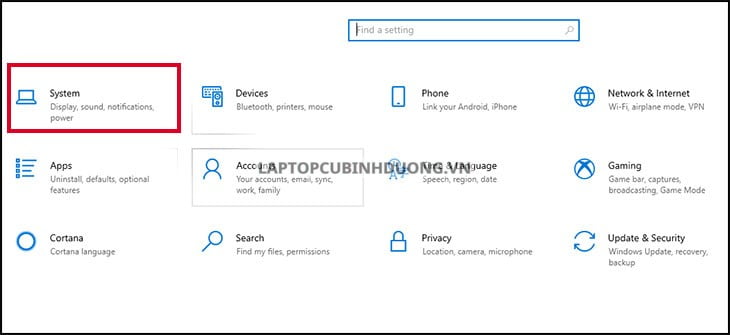
Bước 2: Chọn mục Storage
Bước 3: Bật tính năng Storage Sense để Windows tự động xóa các file không cần thiết trên máy của bạn
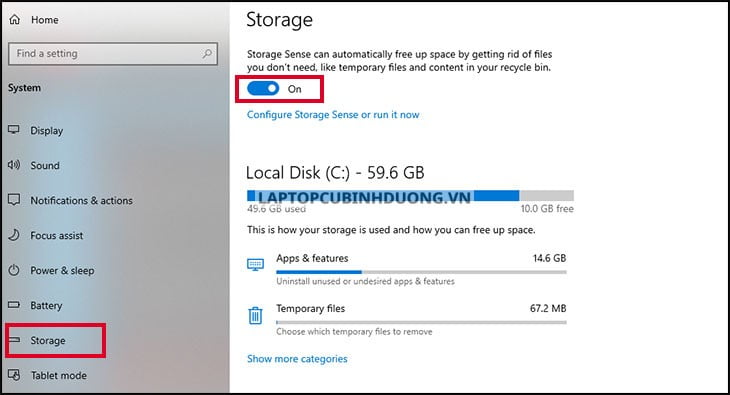
Tắt các ứng dụng khởi động cùng Windows
Các chương trình khởi động cùng lúc với Windows 10 chính là nguyên nhân chủ yếu dẫn đến việc máy tính của bạn trở nên nặng và chậm hơn. Tuy nhiên, bạn hoàn toàn có thể tắt các chương trình đó đi để tăng tốc quá trình khởi động Windows 10.
Bước 1: Mở Task Manager bằng cách nhấn chuột phải vào bất kỳ vị trí nào trên thanh Taskbar hoặc nhấn tổ hợp phím Ctrl + Shift + Esc
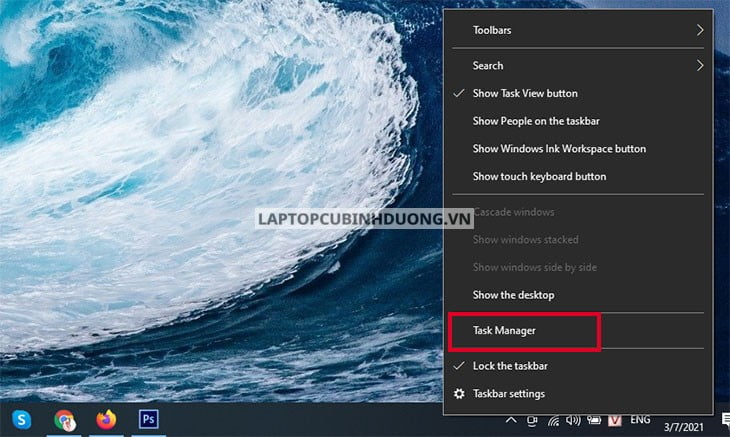
Bước 2: Chọn phần Startup
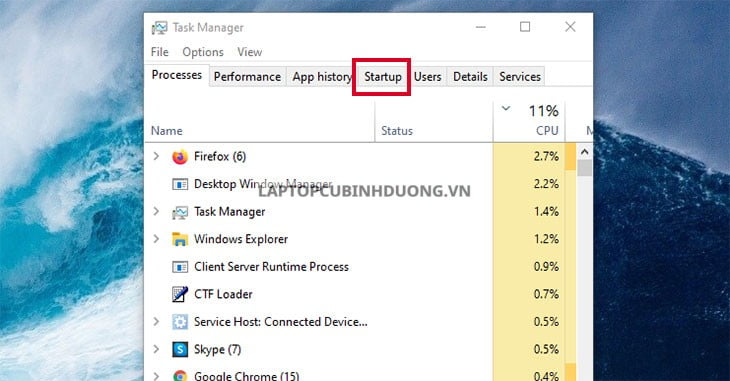
Bước 3: Chọn ứng dụng bạn không muốn khởi động cùng Windows > Bấm Disable
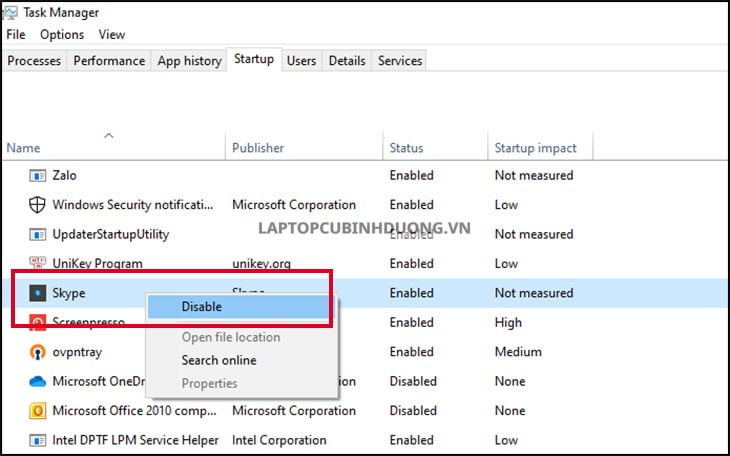
Tắt máy cực nhanh
Để trở thành một cao thủ sử dụng Windows thì không thể bỏ qua những cách tắt máy tính siêu nhanh nhưng không kém phần cool ngầu dưới đây.
Bước 1: Nhấn chuột phải vào màn hình desktop
Bước 2: Chọn New > Shortcut
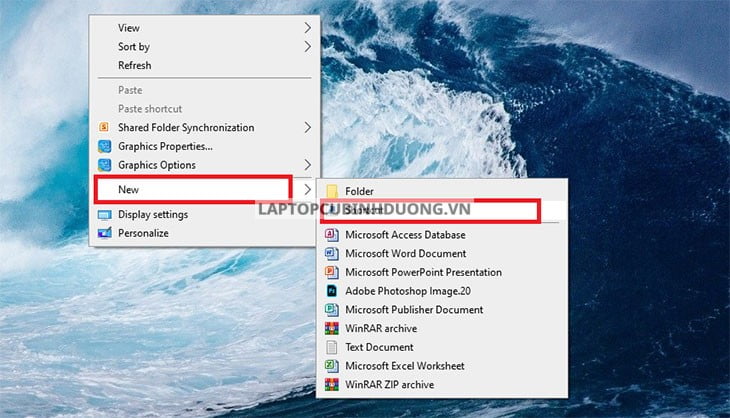
Bước 3: Sao chép dòng lệnh %windir%\System32\SlideToShutDown.exe vào ô tạo shortcut
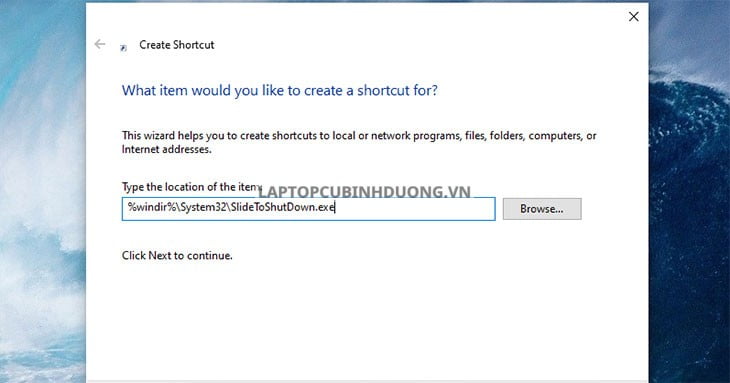
Bước 4: Sẽ có một icon hiện ra ở màn hình desktop > Nhấn hai lần icon đó
Bước 5: Click đúp chuột trái vào icon vừa được tạo ra trên màn hình
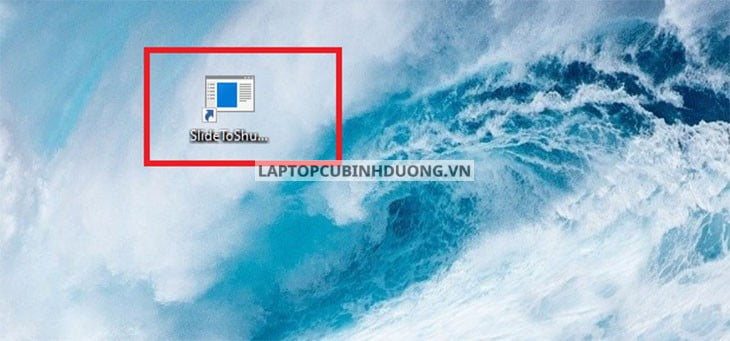
Bước 6: Kéo màn hình windows để tắt máy nhanh chóng
Loại bỏ quảng cáo trong menu Start
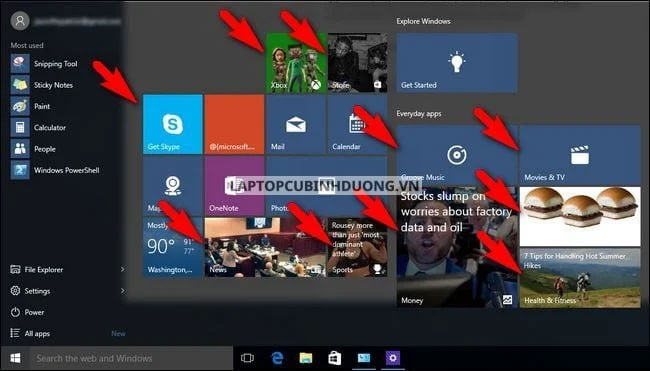
Khi bạn chạy Windows 10 với cài đặt mặc định, đôi khi bạn có thể thấy các ứng dụng ở phía bên phải của menu Start. Microsoft gọi chúng là “những đề xuất”, nhưng thực ra chúng là quảng cáo cho các ứng dụng Windows Store mà bạn có thể mua.
Để loại bỏ quảng cáo trong menu Start Windows 10, hãy đi tới Settings > Personalization > Start. Chuyển đổi cài đặt được gọi là Show suggestions occasionally in Start sang vị trí Off.
Tắt các ứng dụng nền
Các ứng dụng chạy trong nền có thể nhận thông tin, gửi thông báo và được cập nhật, ngay cả khi bạn không sử dụng chúng – có thể hữu ích, nhưng cũng có thể làm hao pin và dữ liệu, nếu bạn kết nối qua mobile hotspot.
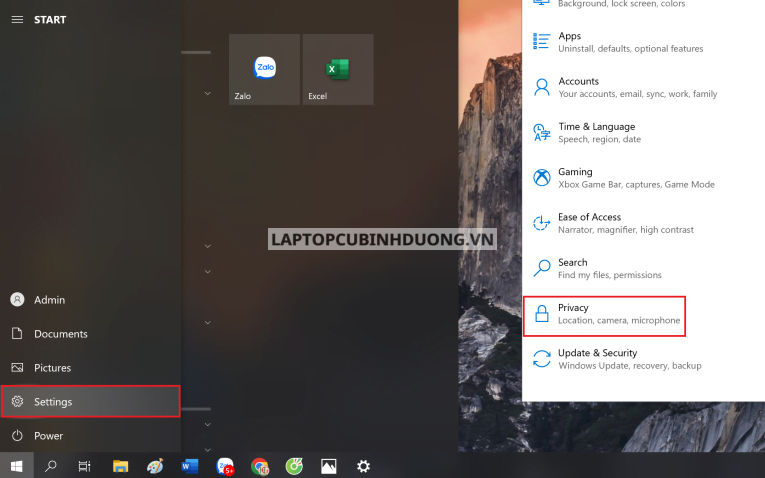
Để kiểm soát ứng dụng nào đang chạy trong nền, nhằm tiết kiệm một chút pin và dữ liệu, hãy truy cập Settings > Privacy > Background apps.
Để ngăn tất cả các ứng dụng chạy trong nền, hãy chuyển đổi Let apps run in the background thành Off. Hoặc, bạn có thể chọn ứng dụng nào sẽ chạy trong nền riêng lẻ bằng cách truy cập danh sách trên cùng một trang.
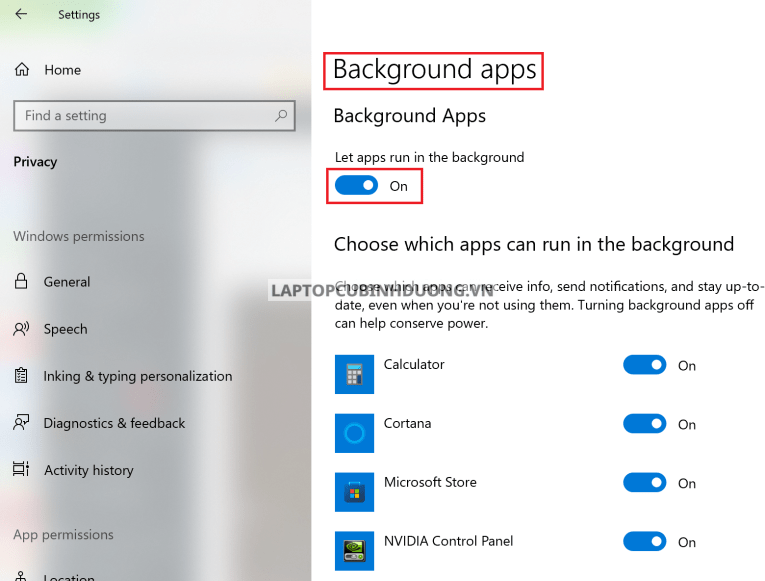
Chặn Quảng Cáo / Đề Xuất Ứng Dụng
Windows chọn Start Menu là nơi để hiển thị, quảng cáo các sản phẩm của mình. Và nếu các quảng cáo, đề xuất ứng dụng này khiến bạn khó chịu, có một cách để chặn các quảng cáo, đề xuất ứng dụng đó.
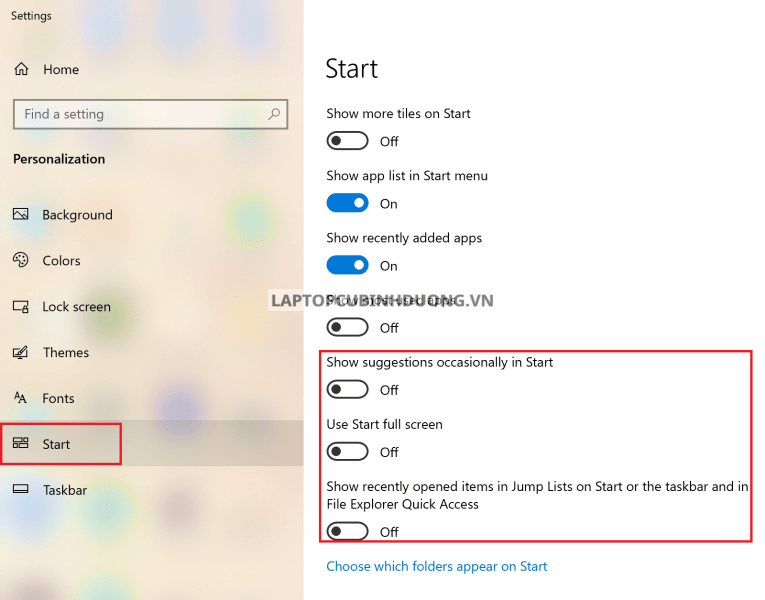
Truy cập Personalization trong menu Settings và tắt tùy chọn Occasionally show suggestions in Start (nằm trong mục Start).
Còn về các quảng cáo, bạn có thể tham khảo thêm cách tắt quảng cáo trên màn hình khóa Windows 10
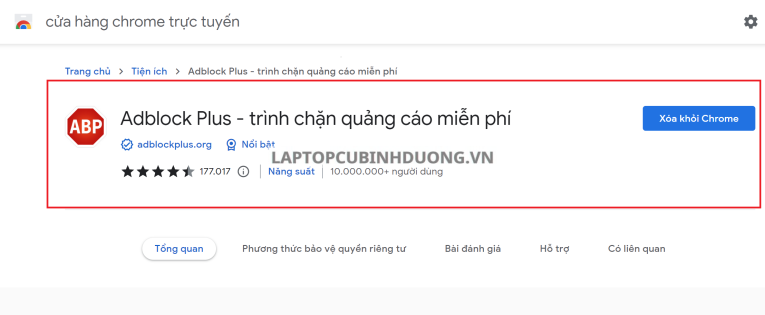
Lời Kết:
Laptop cũ bình dương vừa chia sẻ đến các bạn những thủ thuật sử dụng Windows 10 , hy vọng quá trình sử dụng laptop/máy tính của bạn sẽ trở nên thú vị và chuyên nghiệp hơn. Chúc các bạn thực hiện thành công!
Tác giả: Laptop Cũ Bình Dương
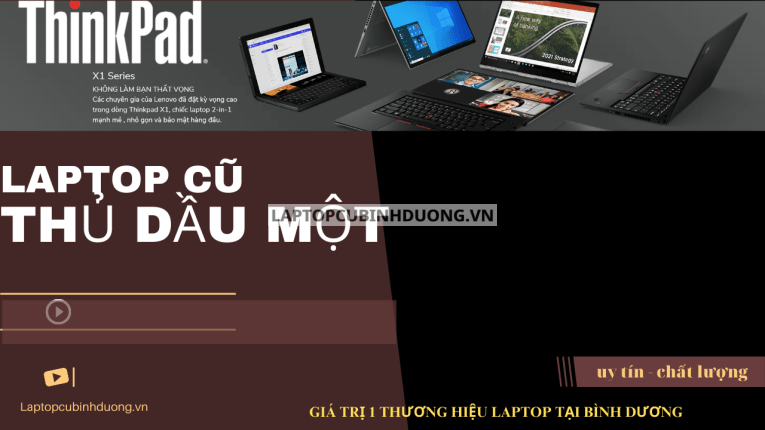





Bài viết liên quan: